Автоматическое подключение к интернету Windows 10, 8, 7 команда rasdial
Рассмотрим ситуацию, когда вы уже в «Панель управления» \ «Сеть и Интернет» \ «Сетевые подключения» создали свое подключение к интернету, например «Dom.ru» и хотите, чтобы его можно было выполнить, подключить автоматически по включении компьютера и загрузке Wondows.Если в Windows 7, 8 (8.1) подключать интернет при включении компьютера было не трудно, достаточно было:
Создать ярлык на сетевое подключение «Dom.ru», отправить его на рабочий стол и при загрузке просто кликать на него и нажимать «Подключиться»
То в Windows 10 все немного сложнее и неудобнее стало почему-то.
Как подключить интернет в Windows 10?
Теперь, если мы создадим такой ярлык, то при клике на него появляется окно: «Параметры» и оно открыто на вкладке «VPN» и чтобы подключить интернет необходимо:
1.1. Зайти на вкладку «Набор номера» в этом окне «Параметры».
1.2. Кликнуть на название вашего подключения.
1.3. Нажать копку «Подключиться».
Получается теперь в Windows 10 необходимо 2 лишних действия выполнить: п.1.1 и п.1.2.
Это неудобно, лично мне показалось.
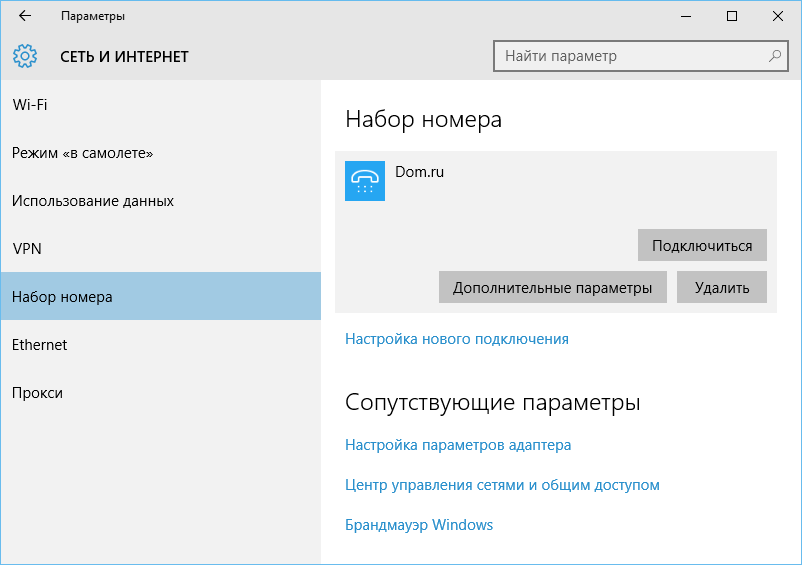
Подключение к интернету в Windows 10
Как настроить автоматическое подключение к интернету в Windows?
Рассмотрим способ автоматического подключения к интернету в Windows 10, 8 или 7 без использования каких-либо дополнительных программ, исключительно используя возможности самой операционной системы.
Итак, будем использовать команду Windows: rasdial
2.1. Создадим bat-файл следующего содержания:
rasdial «<Имя подключения>» <Логин> <Пароль>
где <Имя подключения> обязательно используйте только английские буквы, пробелы можно. Русские буквы через bat-файл работать не будут, однако, если вы выполните данную команду просто в адресной строке любого окна стандартной программы «Проводник», тогда там можно использовать русские буквы.
Например:
rasdial «Dom.ru» MyLogin pass1234
2.2. Помещаем данный файл (или ярлык на него) в папку «Автозагрузка» текущего пользователя
Все, теперь при старте Windows автоматически сработает данный bat-файл и подключение будет выполнено. Также в папку «Автозагрузка» вы можете поместить ярлык вашего интернет браузера, например, Google Chrome или прочий.
Примечания:
Bat-файл — это обычный тестовый файл с расширением bat. Вы легко можете создать его в программе «Блокнот» и при сохранении в диалоговом окне «Сохранить как» выбрать «Тип файла» «Все файлы .» сохранить, например dom.ru.bat. По материалам: otvet.mail.ru